win11 录音功能在哪 win11自带录音怎么用
更新时间:2023-08-28 17:11:23作者:huige
平时使用电脑的时候,很多人经常会用电脑麦克风来进行录制声音,一般可以使用自带的录音功能来进行录音,只是有很多人升级到win11系统之后,却不知道录音功能在哪,又该如何使用呢,带着大家的这个疑问,本文这就给大家详细介绍一下win11自带录音的详细使用方法。
方法如下:
1.在开始菜单中找到并启动【录音机】应用,在弹窗提醒中点击【是】。
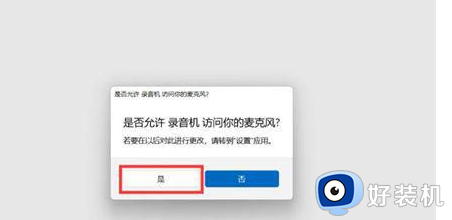
2.点击软件中的【录音】图标,即可开始自动录音。
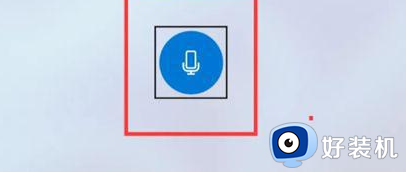
3.点击【标记】按钮,可以快速为特定时间进行一个标记。录音完成后,点击软件中间的【停止】按钮,即可结束录音。
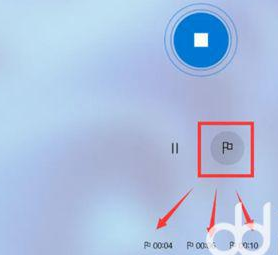
4.结束录音后,可以看到软件会自动读取到刚录好的音频,点击可以播放收听录音
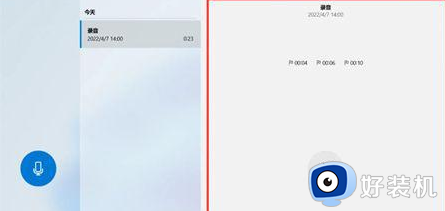
上述给大家介绍的就是win11自带录音怎么用的详细内容,大家有需要的话可以学习上述方法步骤来进行操作,希望帮助到大家。
win11 录音功能在哪 win11自带录音怎么用相关教程
- win11自带录音机在哪 使用win11内置录音机的方法
- windows11录音机在哪 win11怎么打开录音机
- windows11屏幕录制没有声音怎么办 win11录屏功能没有声音的修复方法
- win11自带录屏没有声音怎么办 win11录屏没有声音修复方法
- win11录音功能无法使用的解决方法 win11录音功能用不了怎么办
- win11游戏录制无法录制声音怎么办 win11游戏录屏没有声音解决方法
- win11录音机需要更新怎么解决 win11录音机需要更新的解决方法
- win11录屏怎么只录电脑声音 win11录屏只录制内部声音的步骤
- win11无法使用录音功能的解决方法 win11录音功能用不了怎么办
- 电脑录屏功能怎么打开win11 win11电脑自带的录屏功能在哪里
- win11家庭版右键怎么直接打开所有选项的方法 win11家庭版右键如何显示所有选项
- win11家庭版右键没有bitlocker怎么办 win11家庭版找不到bitlocker如何处理
- win11家庭版任务栏怎么透明 win11家庭版任务栏设置成透明的步骤
- win11家庭版无法访问u盘怎么回事 win11家庭版u盘拒绝访问怎么解决
- win11自动输入密码登录设置方法 win11怎样设置开机自动输入密登陆
- win11界面乱跳怎么办 win11界面跳屏如何处理
win11教程推荐
- 1 win11安装ie浏览器的方法 win11如何安装IE浏览器
- 2 win11截图怎么操作 win11截图的几种方法
- 3 win11桌面字体颜色怎么改 win11如何更换字体颜色
- 4 电脑怎么取消更新win11系统 电脑如何取消更新系统win11
- 5 win10鼠标光标不见了怎么找回 win10鼠标光标不见了的解决方法
- 6 win11找不到用户组怎么办 win11电脑里找不到用户和组处理方法
- 7 更新win11系统后进不了桌面怎么办 win11更新后进不去系统处理方法
- 8 win11桌面刷新不流畅解决方法 win11桌面刷新很卡怎么办
- 9 win11更改为管理员账户的步骤 win11怎么切换为管理员
- 10 win11桌面卡顿掉帧怎么办 win11桌面卡住不动解决方法
